概要
「USBデバッギング」はAndroidスマホのセキュリティリスクの一つであり、開発者とユーザーに大きな便利を提供します。日常ではUSBデバッギングをずっとオープンのままにしなくて、PCにデバイスをプラグインした後にUSBデバッギングを使用可能に設置することをお勧めします。必要である時は使用可能にし、他の時はオフにします。
パソコンでスマホ管理ソフトウェアを利用してデータバックアップやスマホをルートした方にとって、「USBデバッギング」に熟知しているかもしれません。しかし、「USBデバッギング」にあまり知っていない人も多いです。「USBデバッギング」の使用は注意事項があります。使用したことの有無に問わず、この文章は使用ガイドになれます。USNデバッギングに関して完備した説明及びその使用方法を示します。
USBデバッグとは何ですか。
最初、USBデバッグは開発者の為に設計されるものです。AndroidデバイスをAndroid SDK(ソフトウェアデベロッパーキット)に接続し、USBを利用してアプリケーションをテストしたり、デバッグしたりします。
しかし、現在、USBデバッギングは新ROMのインストール、デバイスのルート等を含むその他の場合に使用されています。デフォルトでは、USBデバッギングモードはオフであり、使用したいなら手動的にオープンすることが必要です。
USBデバッギングは安全ですか。
USBデバッギング及びその機能について、我々は既に基本的に了解しました。USBデバッギングが安全かどうか、使用可能に設置したらそのリスクを確認しましょう。
USBデバッギングは我々に沢山の便利を提供する同時に、スマホのセキュリティリスクも齎します。USBデバッギングを使用可能に設置した後、Androidデバイスをパソコンにプラグインしたら、我々はスマホのコントロールを失います。この時、スマホから個人的な電話帳、テキスト、ファイルを取得し、又はマルウェアをスマホにインストールすることはとても簡単になります。それと同時に、USBデバッギングモード下の画面ロックは弱くて、ロック解除ソフトウェアを利用したり、スマホルート後セキュリティファイルを削除したりしたら、スマホはアタックされる可能性が高いです。
よって、スマホを個人的なパソコン以外に接続しないことを勧め、又、スマホを他のパソコンにプラグインしなければならない時はセキュリティを確保することを勧めます。それと同時に、インフォメーションセキュリティを確保する為に、USBデバッギングを使用した後、USBデバッギングを適時にオフすることを忘れないでください。
USBデバッギングを使用可能に設置する方法
各AndroidバージョンではUSBデバッギングを使用可能に設置する方法は少々違います。AndroidデバイスのAndroidバージョンに基づいて相応なステップを執行してください。
Android 4.2及びその後のバージョン
1. システム設定メニューに入り、「スマホ関連」までにスクロールダウンします。
2. 「ビルドナンバー」を7回に迅速にクリックしてください。その後、「既にデベロッパーモードに入った」との言語が見えます。
ノート:Android 6.0及びその後のバージョンの場合は、「スマホ関連 > ソフトウェアインフォ」に従って「ビルドナンバー」を見つけてください。
3. 設定ページに戻り、「デベロッパーモード」に入って「USBデバッギング」をオンします。その後、「USBデバッギング許可」とのウインドウがポップアップされ、「OK」をクリックしてください。
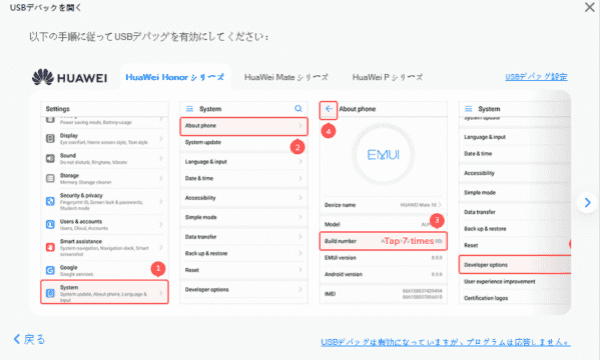
Android 2.3及びその前のバージョン
1.「設定」アイコンをタップし、システム設定メニューに入ります。
2.「アプリケーション」までにスクロールダウンします。
3.「ディベロップメント」オプションをタップします。
4.「USBデバッギング」オプションを使用可能に設置します。
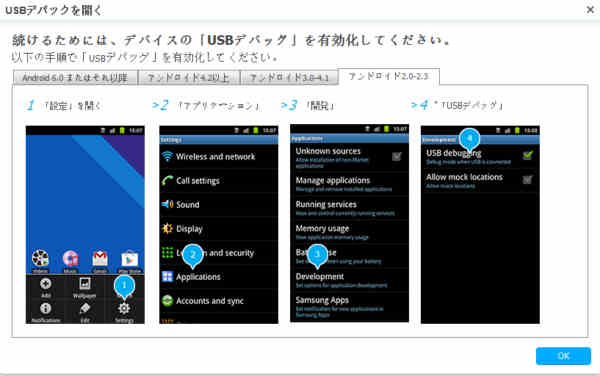

好み
 ご評価をいただいて誠にありがとうございました
ご評価をいただいて誠にありがとうございました




